Win10计算器打不开,无法使用内置管理员打开计算器应用的解决方法
发布时间:2017-04-06 22:15:23 浏览数:
安装好win10系统后,用户反馈无法打开计算器应用,提示无法使用内置管理员打开计算器应用,这是由于用户打开了Administrator内置管理员用户,导致Metro应用无法打开,因为在win10中计算器也不是传统的Win32程序了,所以我们需要一些方法进行设置下,让内置管理员也可以打开应用。
设置方法一:注册一修改
1、按下WIN+R然后打开运行,输入regedit 确定;
1、按”Win+R“组合键打开运行,输入"gpedit.msc"后回车,打开”本地组策略编辑器“;
设置方法一:注册一修改
1、按下WIN+R然后打开运行,输入regedit 确定;
2、在注册表编辑器中定位到以下位置:
HKEY_LOCAL_MACHINE\SOFTWARE\Microsoft\Windows\CurrentVersion\Policies\System
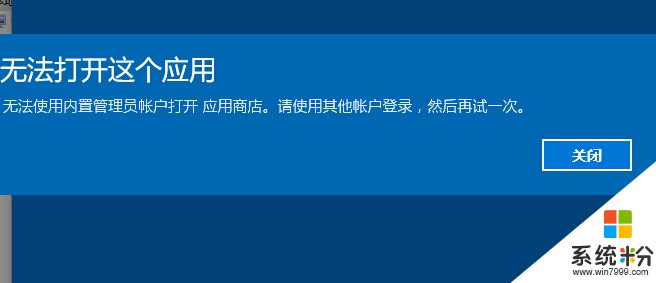
3、在右边找到FilterAdministratorToken,双击后将数值数据改为“1”后点击“确定”
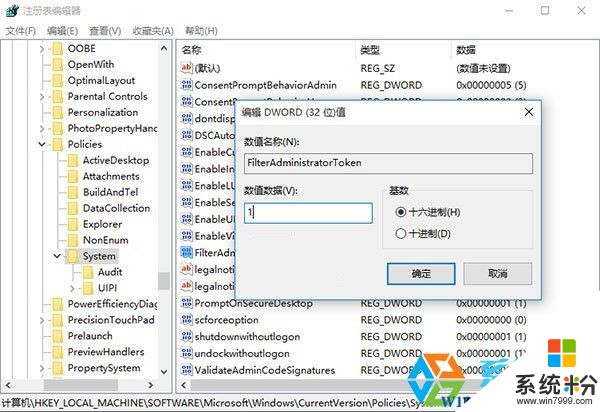
4、若没有FilterAdministratorToken,则需要手动在右边空白处点击鼠标右键,新建 DWORD(32位)值,并更名为FilterAdministratorToken,将其数值数据改为1。
5、修改完成后,关闭注册表,然后重启Win10系统,之后应用就可以打开了!
1、按”Win+R“组合键打开运行,输入"gpedit.msc"后回车,打开”本地组策略编辑器“;
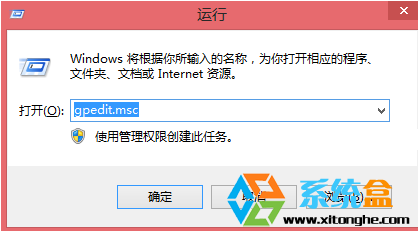
2、在”本地策略编辑器”窗口左侧依次展开“计算机配置-Windows设置 -安全设置 -本地策略-安全选项。点击“安全选项”后,我们在窗口右边找到“用户帐户控制:用于内置管理员账户的管理员批准模式”;
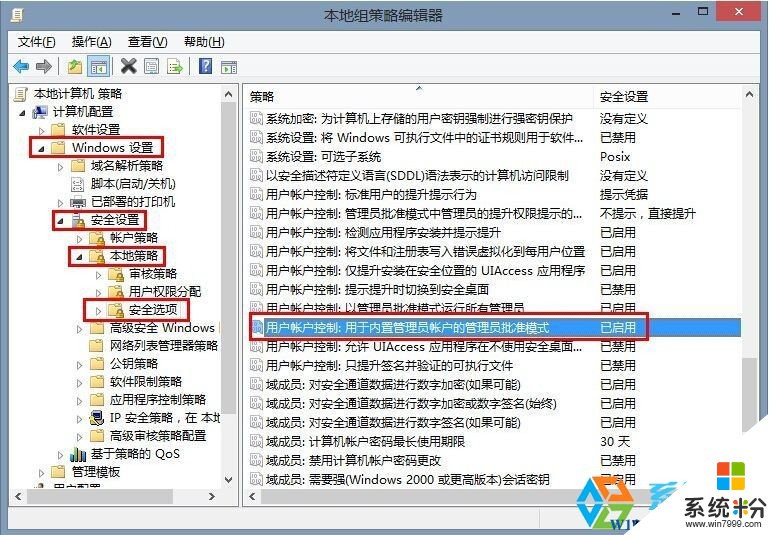
3、双击“用户帐户控制: 用于内置管理员账户的管理员批准模式”在“本地安全设置”选项卡内,点击“已启用(E)”,然后点击确定并重启计算机即可。
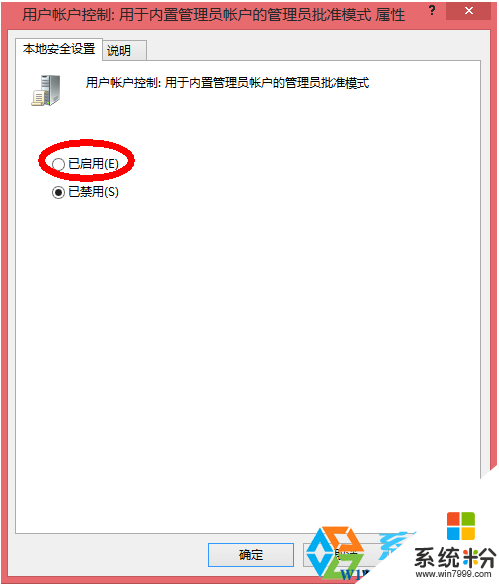
通过上面的设置后,计算器就可以打开了,当然别的应用也可以了~
还有,如果你不喜欢Win10自带的Metro化计算器,也可以使用旧版的替代:Win10正式版如何使用旧版(Win7,Win8)计算器?附方法